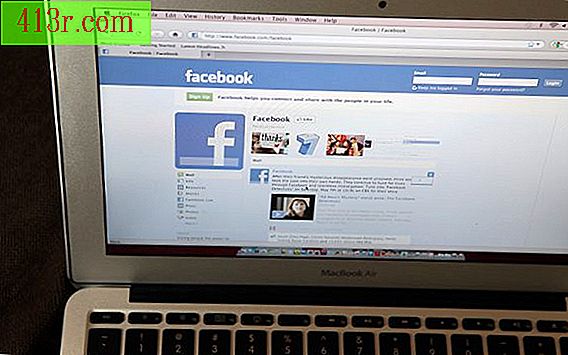Come dirigere iTunes su un disco rigido esterno

Passaggio 1
Verifica che il tuo disco rigido esterno sia formattato correttamente. Su un PC, assicurati che il tuo disco rigido sia formattato per il tuo sistema operativo. La maggior parte delle unità esterne è formattata per Windows, a meno che il disco non sia venduto specificamente per l'utilizzo su Mac. Se acquisti un'unità esterna e desideri che funzioni su PC e Mac, utilizza gli strumenti dell'applicazione. disco e formattare il disco in MSDOS.
Passaggio 2
Esegui iTunes e modifica la posizione della libreria di iTunes quando il disco esterno è formattato. Su un PC Windows, fare clic su "Modifica", "Preferenze" e quindi fare clic sulla scheda "Avanzate". Accedi alla finestra "Preferenze" e fai clic sulla scheda "Generale". Clicca sul pulsante "Cambia". Apparirà una finestra pop-up. Cerca sul disco rigido esterno. Su un Mac, apri iTunes e fai clic su "Preferenze". Fai clic su "Avanzate" e seleziona "Cambia". Cerca il tuo disco esterno e chiudi la finestra.
Passaggio 3
Quando hai iTunes diretto sul tuo disco rigido esterno, può essere un po 'complicato. Potresti pensare di poter trascinare e rilasciare la tua musica sul disco esterno e che iTunes lo riconoscerà, ma non è così. Se lo fai, potresti non essere in grado di riprodurre la musica, o iTunes potrebbe duplicare i tuoi contenuti. Invece, indirizza iTunes al disco esterno e quindi trascina l'intera libreria su iTunes, non sul disco esterno.
Passaggio 4
Accedi al menu "Avanzate" in iTunes e fai clic su "Consolida libreria". Quindi fai clic sul pulsante "Consolida" e attendi che iTunes copi la tua musica nella cartella musicale di iTunes. Questo potrebbe richiedere alcuni minuti, quindi sii paziente.
Passaggio 5
Premi e tieni premuto il tasto "Maiusc" (o il tasto "Opzione" su un Mac) mentre avvii iTunes. Clicca su "Scegli biblioteca" con la richiesta e cerca sul disco rigido esterno. iTunes ora usa il disco esterno per la tua libreria.